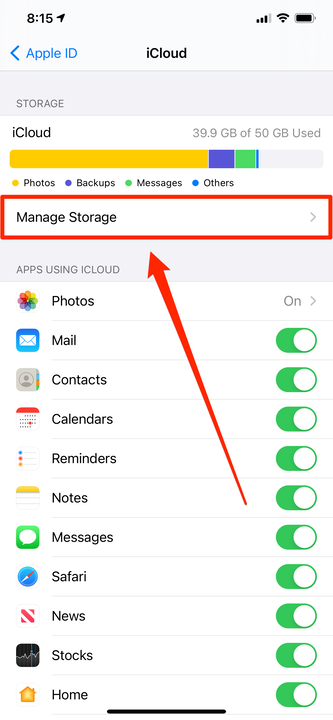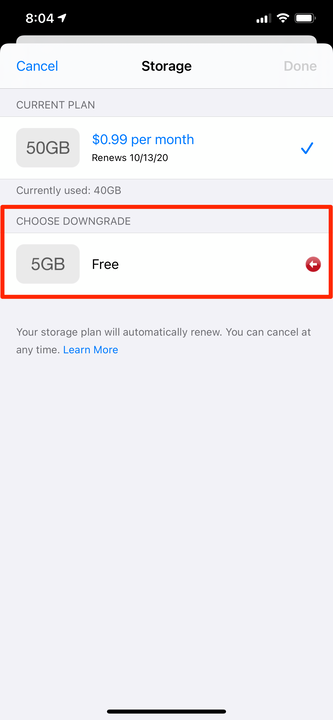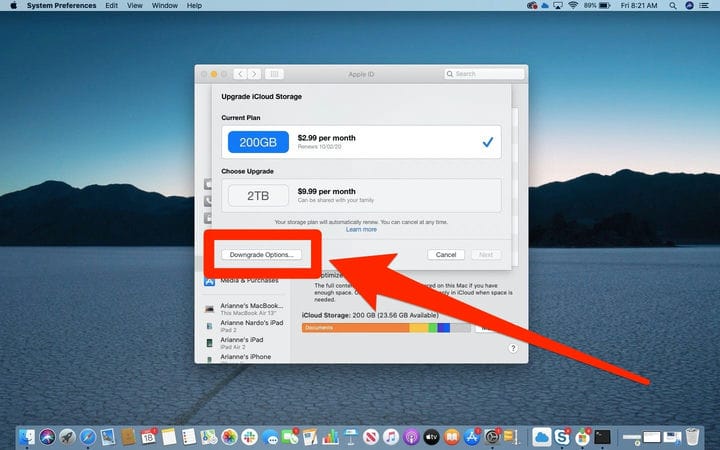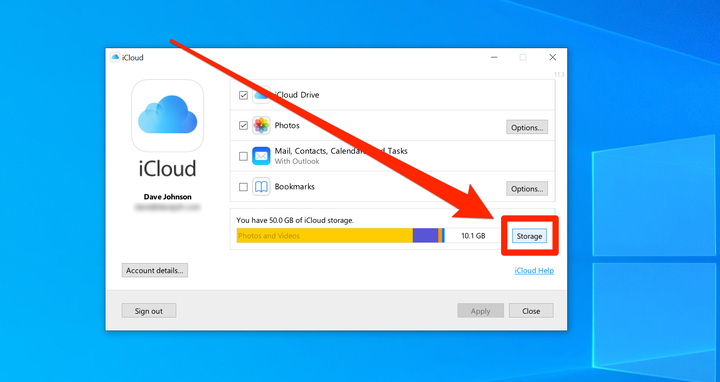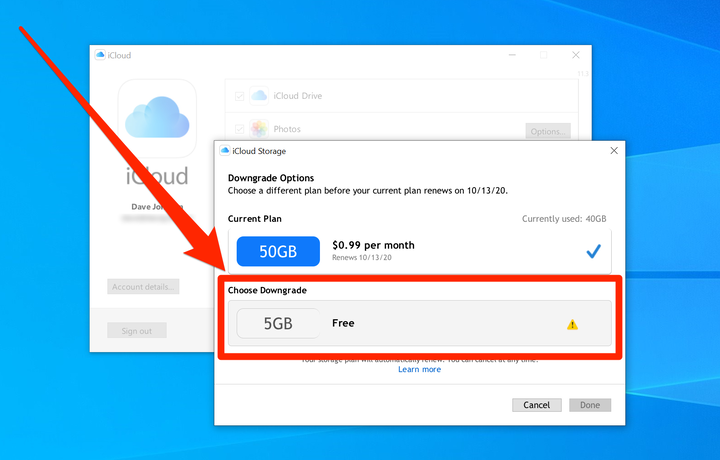ICloud-tallennussuunnitelman peruuttaminen kolmella tavalla
- Voit peruuttaa iCloud-tallennustilasuunnitelmasi siirtymällä iPhonen tai iPadin Hallitse tallennustilaa -valikkoon.
- Sekä PC- että Mac-tietokoneet antavat sinun peruuttaa myös iCloud-tallennustilasuunnitelmasi.
- Voit myös alentaa iCloud-suunnitelmaasi sen peruuttamisen sijaan.
- Kun peruutat tai alennat iCloud-tallennustilapakettisi, jotkin iCloud-palvelut saattavat lakata toimimasta.
Oletuksena Apple antaa sinulle 5 Gt iCloud – tallennustilaa, kun luot Apple ID -tilin. Jos tämä ei riitä, voit päivittää sen kuukausimaksua vastaan.
Mutta jos haluat joskus peruuttaa tämän päivitetyn tilauksen ja palata takaisin ilmaiseen 5 Gt:n tallennustilaan, voit tehdä sen mobiililaitteellasi, Macillasi tai Windows PC:lläsi.
Ole kuitenkin varovainen: Jos varmuuskopioit yli 5 Gt tietoa päivitetyn suunnitelman aikana ja peruutat sen, iCloud saattaa lakata toimimasta. Saatat joutua poistamaan sisältöä iCloudista vapauttaaksesi tarpeeksi tilaa, jotta iCloud-palvelut toimivat uudelleen.
Kuinka peruuttaa iCloud-tallennustilapaketti iPhonessa tai iPadissa
1 Käynnistä Asetukset-sovellus ja napauta tilisi nimeä näytön yläreunassa.
2 Napauta "iCloud”.
3 Napauta iCloud-tallennuspalkin alla "Hallinnoi tallennustilaa".
Voit vaihtaa ilmaiseen iCloud-sopimukseen Asetuksissa.
4 Napauta "Muuta tallennustilaa".
5 Napauta "Vähemmän tason asetukset" ja kirjaudu sisään Apple ID -salasanallasi, jos sinua pyydetään.
6 Napauta "Ilmainen" (tai muuta halvempaa vaihtoehtoa, jos haluat vain alentaa versiota) ja vahvista, että haluat tehdä tämän.
Voit vaihtaa maksuttomaan sopimukseen, joka peruuttaa maksullisen iCloud-tilauksesi.
Kuinka peruuttaa iCloud-tallennustilapaketti Macissa
1 Napsauta Apple-kuvaketta vasemmassa yläkulmassa ja valitse sitten "Järjestelmäasetukset…".
2 Napsauta "Apple ID".
3 Napsauta "iCloud" ja napsauta sitten iCloud-palkin vieressä "Hallinnoi".
Napsauta "Hallinnoi" päästäksesi iCloud-tallennussuunnitelmiin.
4 Napsauta "Muuta tallennustilaa".
5 Napsauta "Vähemmän tason asetukset" ja kirjaudu sisään Apple ID -salasanallasi, jos sinua pyydetään.
Napsauta "Vedämmän version asetukset" peruuttaaksesi suunnitelmasi (tai vaihda vain halvempaan sopimukseen).
6 Napsauta "Ilmainen" (tai muuta halvempaa vaihtoehtoa, jos haluat vain alentaa versiota) ja vahvista, että haluat tehdä tämän.
Kuinka peruuttaa iCloud-tallennustilapaketti tietokoneessa
1 Lataa ja asenna iCloud for Windows 10, jos et ole vielä tehnyt sitä. Jos käytät vanhempaa Windowsin versiota, hanki iCloud-sovellus osoitteesta Apple.com.
2 Käynnistä iCloud-sovellus ja napsauta "Tallennustila".
Aloita iCloud-suunnitelmasi peruuttaminen napsauttamalla "Tallennustila".
3 Napsauta "Muuta tallennustilaa"
4 Napsauta "Vähemmän tason asetukset" ja kirjaudu sisään Apple ID -salasanallasi, jos sinua pyydetään.
5 Napsauta "Ilmainen" (tai muuta halvempaa vaihtoehtoa, jos haluat vain alentaa versiota) ja vahvista, että haluat tehdä tämän.
Valitse ilmainen sopimus peruuttaaksesi iCloud-tilauksesi.